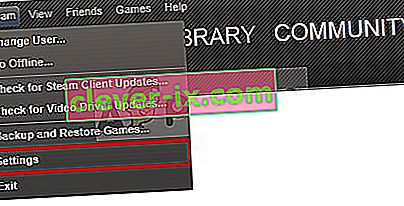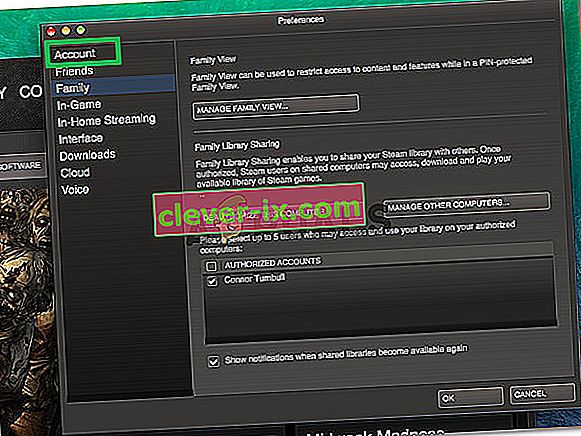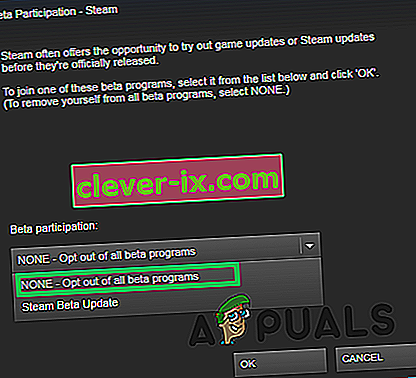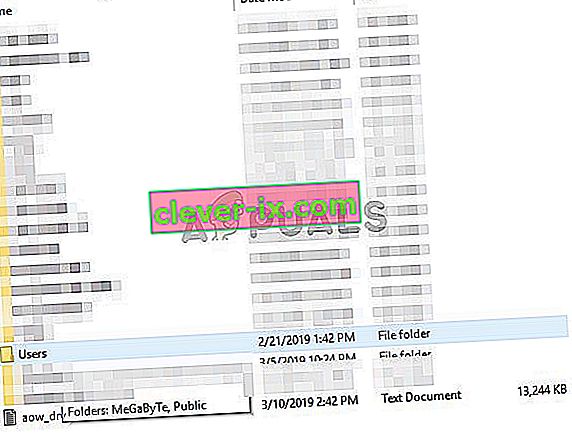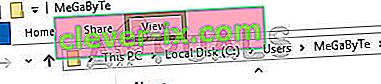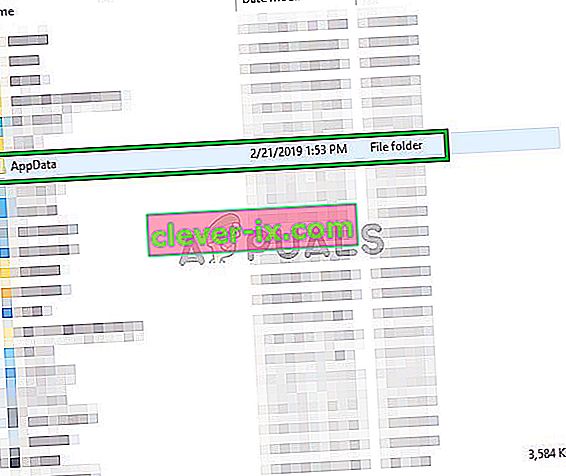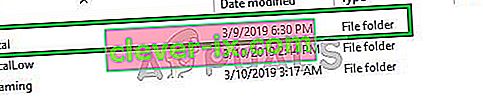Steam je platforma pre digitálnu distribúciu vyvinutá spoločnosťou Valve Corporation pre nákup a hranie videohier. Steam ponúka správu digitálnych práv (DRM), porovnávacie servery, streamovanie videa a služby sociálnych sietí. Steam poskytuje používateľovi inštaláciu a automatickú aktualizáciu hier a komunitné funkcie, ako sú zoznamy a skupiny priateľov, ukladanie do cloudu a hlasové a chatovacie funkcie v hrách.

Pomerne nedávno však prichádza veľa správ o tom, že zoznam „Zoznam priateľov“ nie je k dispozícii, hoci je nadviazané pripojenie k internetu a účet je prihlásený. Táto chyba pretrváva aj napriek mnohonásobnému obnoveniu okna. V tomto článku vás budeme informovať o niektorých dôvodoch tejto chyby a poskytneme vám uskutočniteľné riešenia, ktoré zabezpečia úplné odstránenie problému.
Čo spôsobuje, že sieť priateľov je v službe Steam nedosiahnuteľná?
Neexistuje žiadny konkrétny dôvod, prečo sa táto chyba môže vyskytnúť, ale podľa našich správ sa niektoré z dôvodov, prečo sa táto chyba vyskytla, sú:
- Beta režim: Niekedy na vyskúšanie nových funkcií zavádza Steam klient beta verzie aplikácie a v týchto verziách sú zvyčajne nejaké chyby. Jedna takáto chyba sa našla v beta režime Steam Chatu.
- Vyrovnávacia pamäť: Aplikácie zvyčajne ukladajú do vášho systému dočasné súbory, aby sa skrátili časy načítania a zvýšila funkčnosť. To isté robí aj Steam, ale časom sa môže táto medzipamäť poškodiť a spôsobiť problémy s aplikáciou.
Teraz, keď máte základné znalosti o podstate problému, sa posunieme k riešeniam.
Riešenie 1: Deaktivácia režimu Beta
Parný klient niekedy vyskúša nové funkcie a uvedie beta verzie aplikácie. V týchto verziách sa zvyčajne vyskytujú chyby. Jedna takáto chyba sa našla v beta režime Steam Chatu. Steam tiež poskytuje používateľom možnosť odhlásiť sa z režimu beta. Pre to:
- Otvorená Steam a podpísať vo k svojmu účtu
- Vľavo hore vyberte „ Steam “, kliknite na Nastavenia
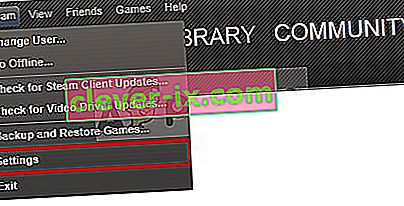
- V nastaveniach účtu kliknite na možnosť „ Zmeniť “ pod hlavičkou účasti v beta verzii .
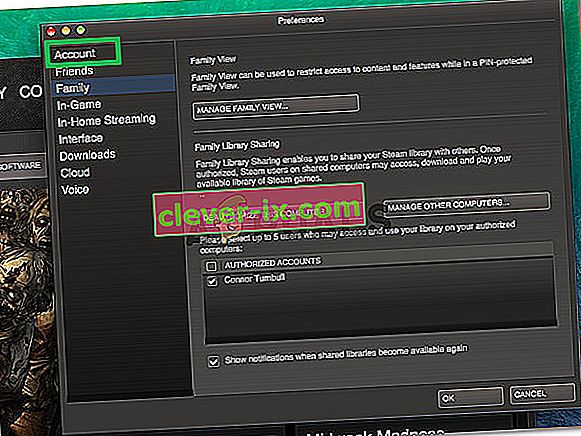
- Kliknite na rozbaľovaciu ponuku a vyberte možnosť „ Žiadne - Zrušiť všetky programy verzie Beta “
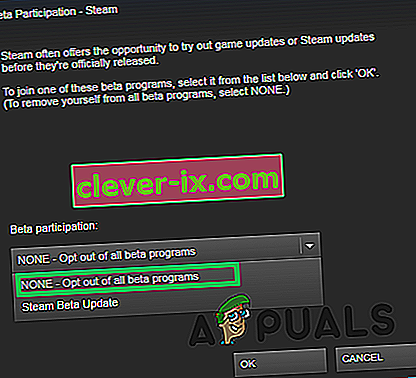
- Týmto sa odhlásite z beta verzie klienta a už nebudete dostávať beta verzie.
- Teraz sa pokúste získať prístup k zoznamu priateľov a skontrolovať, či funguje.
Riešenie 2: Odstránenie Steam Cache
Aplikácie zvyčajne ukladajú dočasné súbory vo vašom systéme, aby sa skrátili časy načítania a zvýšila funkčnosť. To isté robí aj Steam, ale časom sa môže táto medzipamäť poškodiť a spôsobiť problémy s aplikáciou. Preto v tomto kroku budeme mazať vyrovnávaciu pamäť aplikácie. Pre ktoré:
- Otvorte program „ Prieskumník súborov “ a prejdite na oddiel, v ktorom je nainštalovaný systém Windows.
- Otvorte priečinok „ Používatelia “
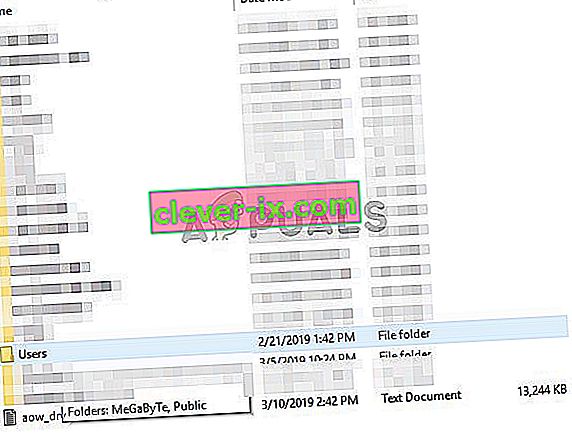
- Otvorte priečinok s užívateľským menom , ktoré ste použili na prihlásenie do k počítaču .

- V priečinku používateľských mien kliknite na kartu „ Zobraziť “ v hornej časti
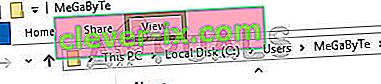
- Nezabudnite začiarknuť políčko „ Skryté položky “

- Teraz otvorte priečinok „ AppData “
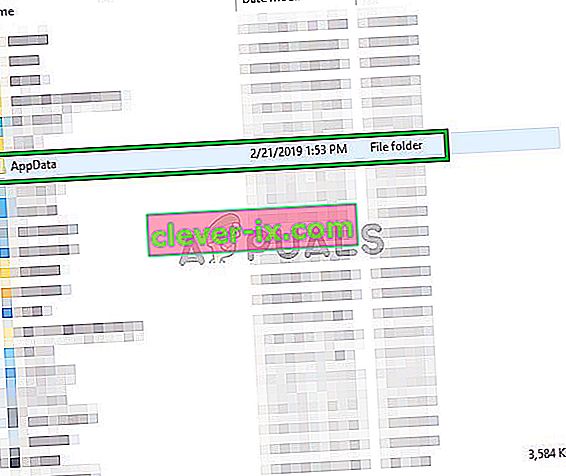
- Otvorte priečinok „ Local “ a vymažte v ňom priečinok „ Steam “
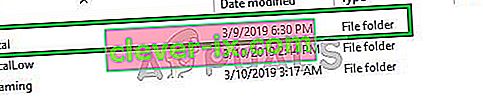
- Podobne otvorte priečinok Roaming a vymažte v ňom priečinok „ Steam “
- Toto zmaže všetky Parná je vyrovnávacia pamäť a aplikácia bude automaticky nahradí ho s novým jeden.